Hogyan fordítsunk egy videót 90 fokos
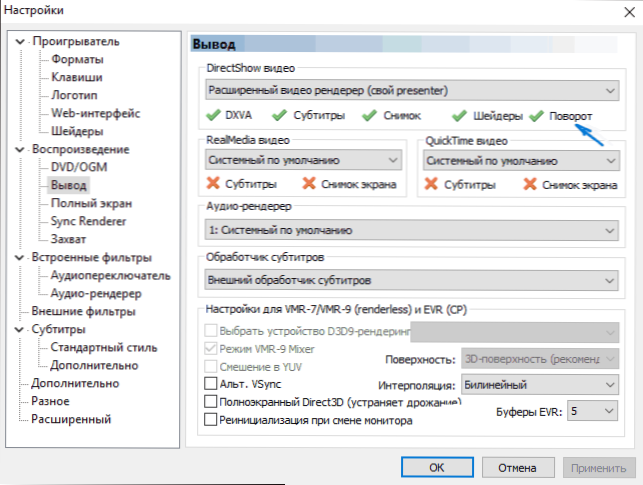
- 723
- 50
- Virág István Kálmán
A felhasználók két fő kontextusban felteszik a kérdést, hogyan lehet a videót 90 fokkal megfordítani: hogyan lehet fordítani a Windows Media Player, a Media Player Classic (beleértve a házi mozit) vagy a VLC -t, és hogyan lehet online vagy befordítani a videót A videók szerkesztésére és utána mentésre fordított formában a program.
Ebben az utasításban részletesen megmutatom, hogyan lehet a fő médialejátszókban 90 fokos videót fordítani (ugyanakkor maga a videó nem változik), vagy megváltoztathatja a rotációt a videószerkesztők vagy az online szolgáltatások segítségével, és a videót úgy menti, hogy így mentse el a videót. hogy minden játékosban és minden számítógépen minden játékosban elveszik a jövőben. A fordulatot azonban nem korlátozza a derékszög, 180 fok lehet, csak a forgás szükségessége 90 óra vagy az óramutató járásával ellentétes irányban. Hasznos lehet a legjobb ingyenes videószerkesztők áttekintésében is.
Hogyan fordítsunk egy videót a médialejátszókba
Először: Hogyan készítsünk egy videót az összes népszerű médialejátszóban - a Media Player Classic Home Mozi (MPC), a VLC és a Windows Media Player.
Ezzel a fordulattal csak a videót más szögből láthatja, ez az opció alkalmas egy helytelenül készített vagy kódolt film vagy rekord egyetlen megtekintésére, maga a videofájl megváltozik, és nem menti el.
Médialejátszó klasszikus
A videó 90 fokos vagy bármely más szögre történő elfordításához a médialejátszó klasszikus és az MPC házi moziban a lejátszónak használni kell a forgást támogató codec -et, és ezt a művelet forró kulcsát kell hozzárendelni. Alapértelmezés szerint ez az, de csak arra, hogy ellenőrizze, hogyan lehet ellenőrizni.
- A lejátszóban lépjen a "View" menüpont - "Beállítások" elemre.
- A "Reprodukció" szakaszban válassza a "Következtetés" lehetőséget, és nézze meg, hogy támogatott -e az aktuális kodec.
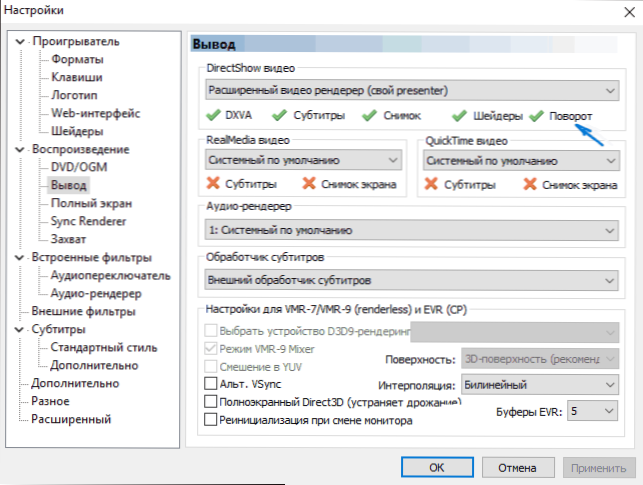
- A "Player" szakaszban nyissa meg a "Key" tételt. Keresse meg a "Forduljon el a keretet x -rel", "Forgassa el a keretet Y -vel". És nézd meg, milyen kulcsokat változtathat meg a forduló. Alapértelmezés szerint ez az ALT + az egyik számjegy a digitális billentyűzeten (az a billentyűzet jobb oldalán különálló). Ha nincs digitális billentyűzete (NumPad), itt hozzárendelheti a kulcsait a forduló megváltoztatásához, kétszer kattintva az aktuális kombinációra, és megnyomja az új, például az Alt + egyik lövöldözőt.

Ennyi, most már tudja, hogyan lehet a videót a médialejátszó klasszikusban forgatni. Ugyanakkor a fordulatot nem közvetlenül 90 fokkal, hanem egy fokon, simán, miközben tartja a kulcsokat.
LC lejátszó VLC
A videó bekapcsolásakor a VLC lejátszót a médiában, a program főmenüjében látogasson el az "Eszközök" - "Effects and Filters" elemre.
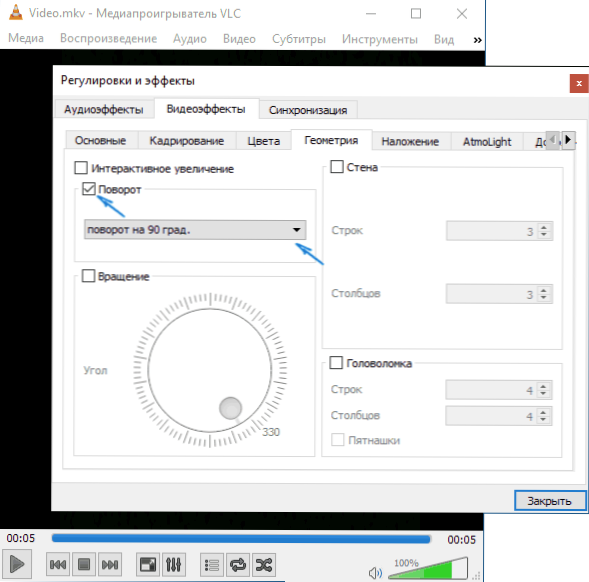
Ezt követően a „Video Effects” - „Geometria” lapon jelölje meg a „Turn” pontot, és pontosan jelezze, hogyan kell fordítani a videót, például válassza a „Kapcsolás 90 fokos fordulat.". Zárja be a beállításokat - A videó lejátszásakor a szükséges módon fordítja be (tetszőleges forgási szöget is beállíthat a "Rotáció" bekezdésben is.
Windows médialejátszó
A Windows Media Player standard lejátszójában a Windows 10, 8 és a Windows 7 -ben nincs videó forgási funkció a megtekintéskor, és általában ajánlott, hogy 90 vagy 180 fokos forgalomba hozza egy videószerkesztő segítségével, és csak akkor nézzük meg (ezt az opciót megteszi (ezt az opciót megteszi. később tekintsék meg).
Kínálhatok azonban olyan módszert, amely számomra egyszerűbbnek tűnik (de nem is túl kényelmes): A videó nézése közben csak megváltoztathatja a képernyő rotációját. Hogyan lehet ezt csinálni (hosszú utat írok a kívánt paraméterekhez, hogy ez ugyanolyan alkalmas legyen a Windows legújabb verzióira):
- Lépjen a Vezérlőpultra (a View mezőben helyezze be a sávokat a jobb felső sarokban), válassza ki a "Képernyő" elemet.
- A bal oldalon válassza a "Képernyőfelbontás beállítása" lehetőséget.
- A képernyő beállítási ablakban válassza ki a kívánt orientációt az orientációs mezőben, és alkalmazza a beállításokat úgy, hogy a képernyő elforduljon.

Ezenkívül a képernyő forgatási funkciói vannak jelen az Nvidia GeForce és az AMD Radeon videokártyák segédprogramjaiban. Ezen felül néhány laptopon és számítógépen, integrált Intel HD grafikus videóval, használhatja a kulcsokat a gyors képernyő forgatásához Ctrl + alt + az egyik lövő. Erről többet írtam a cikkben, mit tegyek, ha a laptop képernyő átadta.
Hogyan fordítsunk egy 90 fokos videót online vagy a szerkesztőbe, és mentsük el
És most a második fordulási verzióban - maga a videó felvételi fájl megváltoztatása és a megfelelő irányban történő mentése. Ezt szinte bármilyen videószerkesztővel megteheti, ideértve az ingyenes vagy a speciális online szolgáltatásokat is.
Online fordítjuk a videót
Több mint egy tucat szolgáltatás van az interneten, amely 90 vagy 180 fokos videót fordíthat, és függőlegesen vagy vízszintesen tükrözi. Egy cikk írásakor kipróbáltam többet, és kettőt ajánlhatok.
Első online szolgáltatás - Videoorotate.Com, azt jelezem, hogy az első azért, mert jó a támogatott formátumok listájával.
Csak lépjen a megadott webhelyre, és húzza a videót a böngészőablakba (vagy kattintson a "Film feltöltése" gombra a fájl kiválasztásához a számítógépen, és töltse le). A videó feltöltése után a videó előzetes megfigyelése megjelenik a böngészőablakban, valamint a videó 90 fokos bal és jobbra történő elfordításához, a tükrözés és a végrehajtott módosítások visszaállítása érdekében.

Miután beállította a kívánt fordulatot, kattintson a "Transform Video" gombra, várja meg az átalakulás befejezését, és a végén kattintson a "Letöltés eredmény" gombra a bekapcsolott videó letöltéséhez és mentéséhez (a formátum is lesz. Megőrzött - AVI - AVI, MP4, MKV, WMV stb.).
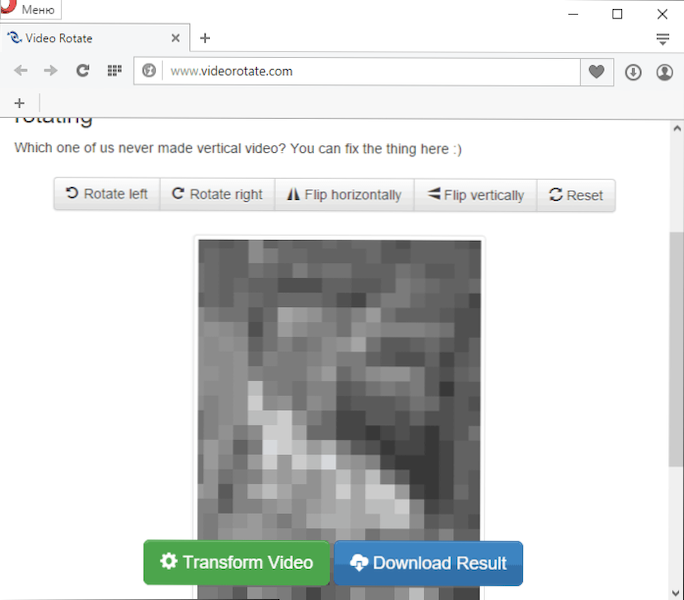
Megjegyzés: Néhány böngésző a letöltés gomb megnyomásával azonnal nyisson meg egy videót a megtekintéshez. Ebben az esetben a böngésző menüben történő megnyitása után válassza a "Mentés as" lehetőséget a videó mentéséhez.
A második ilyen szolgáltatás - www.RoteVideo.Org. Könnyen használható, de nem kínál előzetes nézetet, nem támogat néhány formátumot, és a videó csak egy pár támogatott formátumot tart fenn.

De van előnyei is - nemcsak a videót fordíthatja a számítógépről, hanem az internetről is, jelezve annak címét. Lehetőség van a kódolás minőségének beállítására is (kódoló mező).
Hogyan fordítsunk egy videót a Windows Movie Makerbe
A videó forgatása szinte bármilyen, mind egyszerű ingyenes videószerkesztő, mind professzionális videószerkesztési programban lehetséges. Ebben a példában megmutatom a legegyszerűbb lehetőséget - az ingyenes Windows Movie Maker szerkesztő használatát, amelyet letölthet a Microsoft -ról (lásd:. Hogyan lehet letölteni a Windows Movie Maker -t a hivatalos webhelyről).
A filmkészítő elindítása után adjon hozzá egy videót, amelyet meg kell fordítania, majd használja a menü gombjait a 90 fokos óramutató járásával megegyező vagy az óramutató járásával ellentétes irányba történő elfordításhoz.

Ezt követően, ha nem akarja valahogy szerkeszteni az aktuális videót, válassza ki a „Mentés a filmet” főmenüben, és adja meg a megőrzési formátumot (ha nem tudja, melyiket választja, használja az ajánlott paramétereket). Várja meg, amíg a megőrzési folyamat véget ér. Kész.
Ez minden. Megpróbáltam átfogóan meghatározni a probléma megoldásának minden lehetőségét, de mennyit tettem, hogy már megítéljek.

